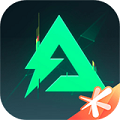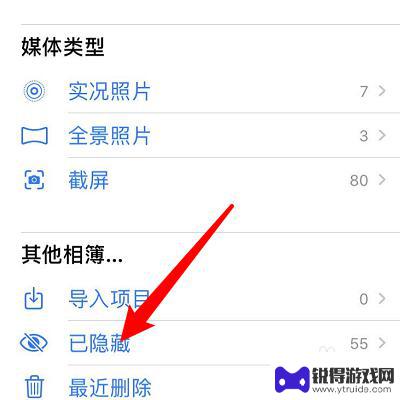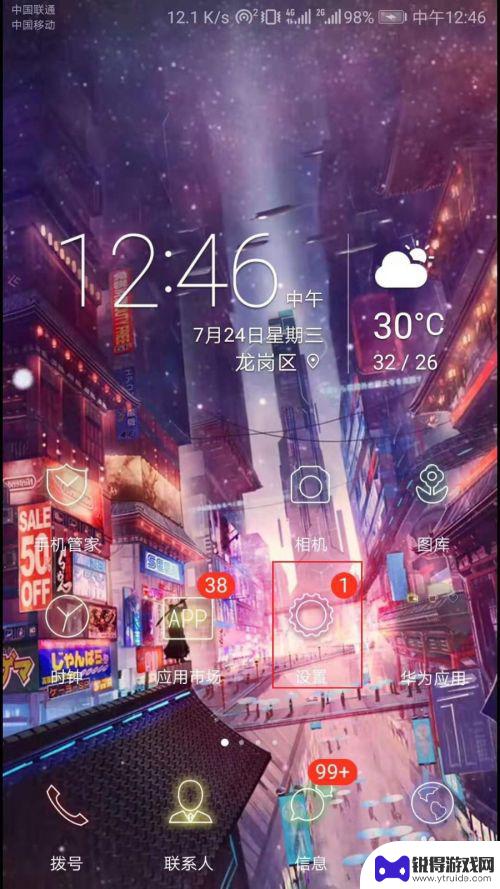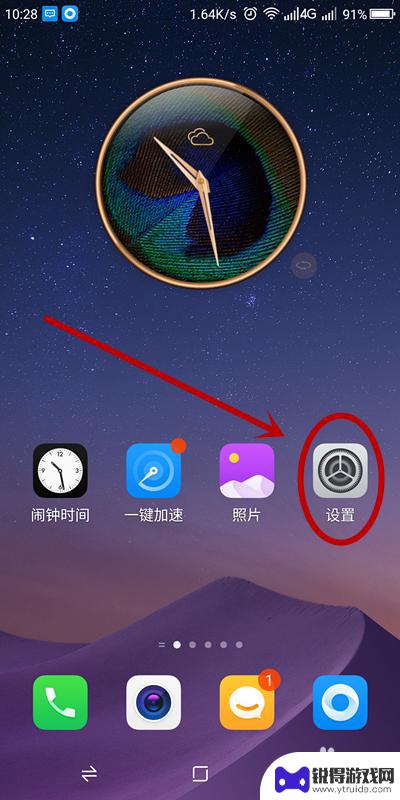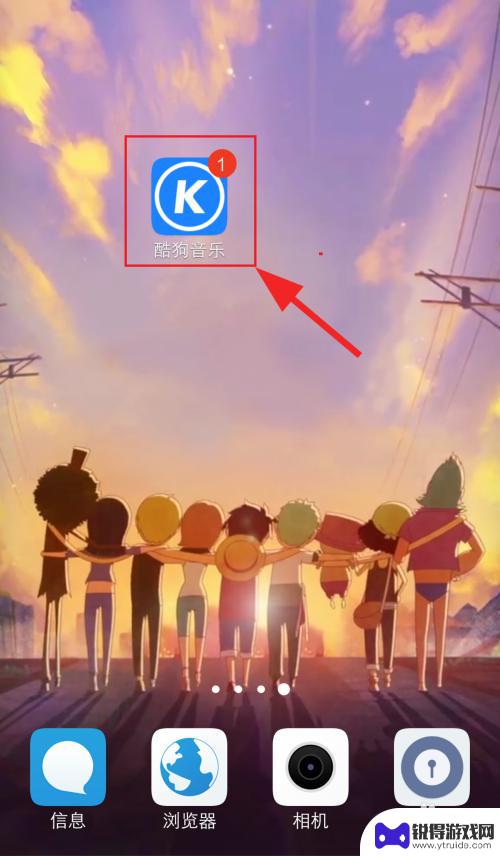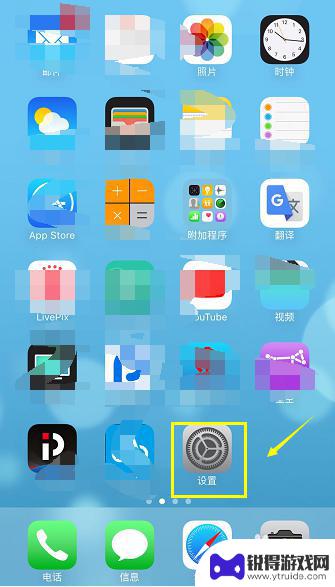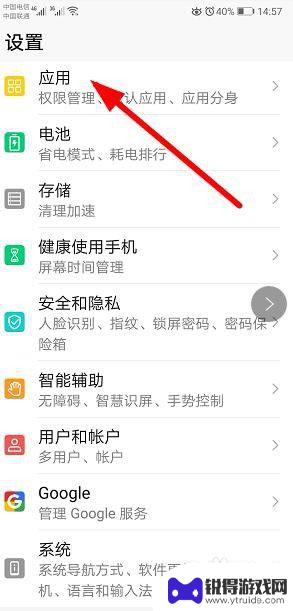苹果手机怎么更换id账号登录 如何更换苹果手机的apple id
发布时间:2024-01-05 09:33:41 来源:锐得游戏网
在现代社会中苹果手机已经成为了人们生活中不可或缺的一部分,随着时间的推移,我们可能会感到需要更换苹果手机的Apple ID账号以保护个人隐私或适应新的需求。如何更换苹果手机的Apple ID账号呢?以下将为您详细介绍该过程,帮助您轻松完成账号的更换。无论是保护个人信息的安全,还是根据个人需求进行账号的切换,都可以通过简单的步骤来实现。接下来让我们一起来了解如何更换苹果手机的Apple ID账号。
如何更换苹果手机的apple id
具体方法:
1.苹果手机更换Apple ID账号方法如下:
首先我们打开苹果手机上面的【设置】应用进入到系统里面。
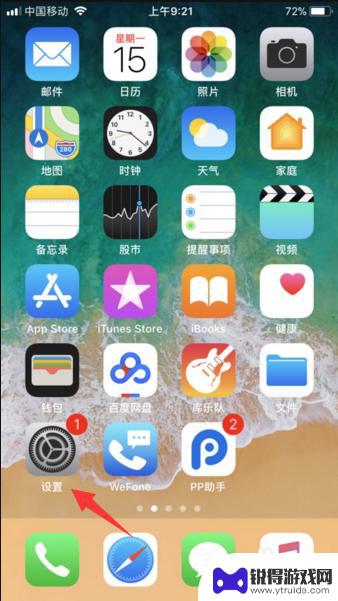
2.接着,我们点击一下最上方的Apple ID、iCloud、iTunes与App Store一栏。(如:图)
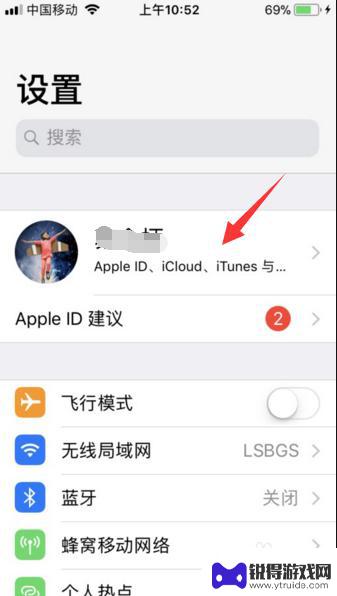
3.进入之后页面下拉至底部,可以看到【退出登录】选项,点击退出。
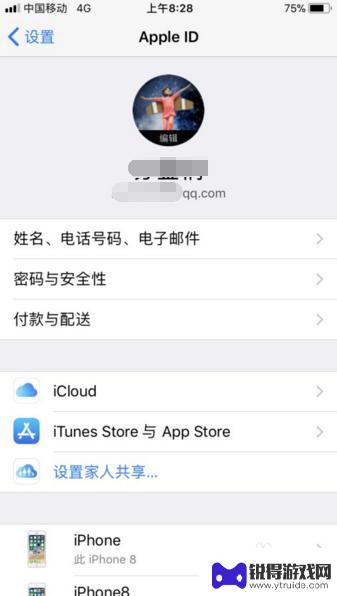

4.然后输入Apple ID账号密码验证一下,点击关闭即可退出苹果登录的Apple ID账号。
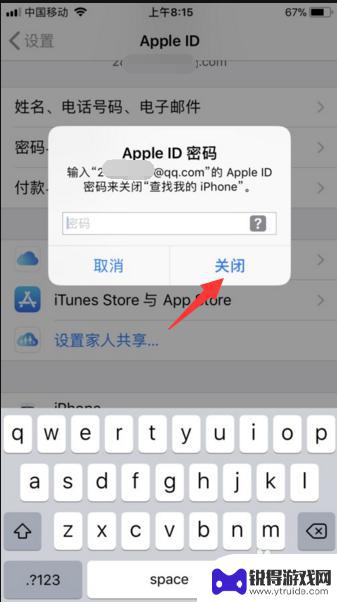
5.还有在退出时,会提示您是否保留在手机里面的通讯录或者游览器记录等数据时。根据个人需要注销时如果想要留数据的话,注意一下点击保留按钮。
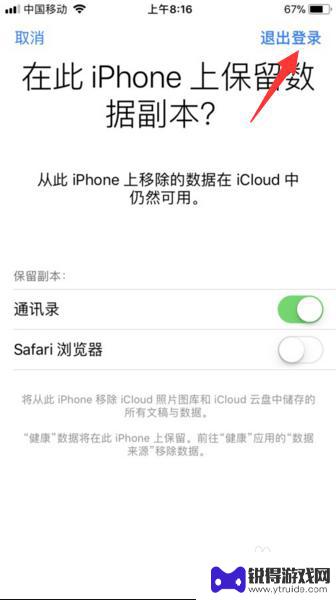
6.随后,即可退出账号。自己更换新的Apple ID账号,点击iPhone账号登录按钮进行更换登录即可。
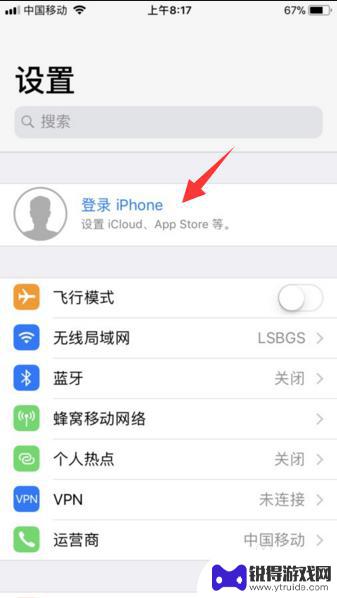
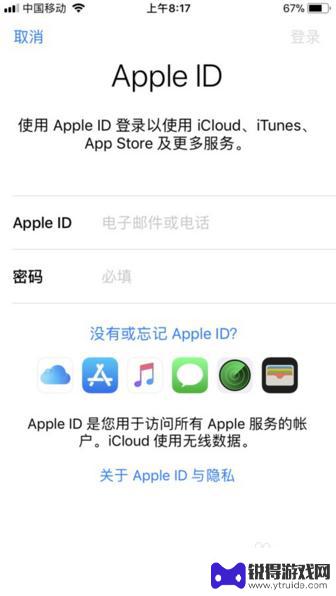
以上就是苹果手机如何更换ID账号登录的全部内容,如果你遇到这种情况,可以尝试按照以上方法解决,希望对大家有所帮助。
热门游戏
- 相关教程
- 小编精选
-
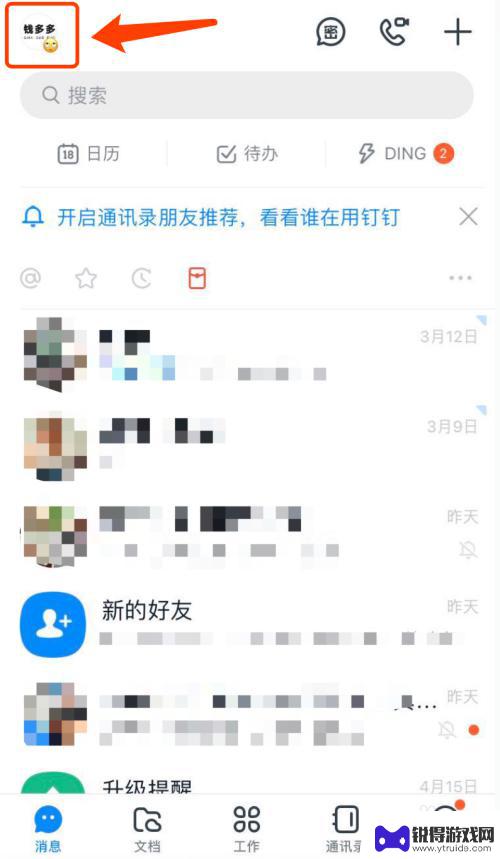
钉钉号怎样换人登录 如何在钉钉上切换登录账号
在现代社会中钉钉号已经成为许多人工作生活中必备的工具,在某些情况下,我们可能需要切换登录账号,例如我们需要更换设备或是分享账号给其他人使用。钉钉号怎样换人登录?如何在钉钉上切换...
2024-04-16
-

荣耀如何重新登录账号手机 华为手机更换手机号后如何更改绑定的账号
荣耀如何重新登录账号手机,在现代社会中,手机已经成为我们生活中不可或缺的一部分,而对于华为手机用户来说,重新登录账号或更改绑定的账号可能是一项常见的需求。尤其是在更换手机号码的...
2023-10-04
-
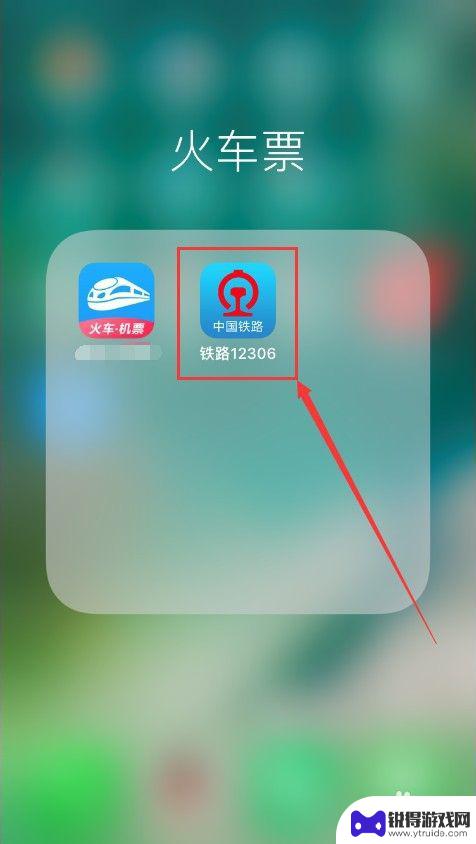
换了手机12306怎么办 12306手机号更换流程
最近许多人都在换手机,但更换手机后,如何重新绑定12306账号的手机号却成了一个令人困扰的问题,在12306手机号更换流程中,需要通过一系列步骤来完成手机号的更改,包括登录12...
2024-06-23
-
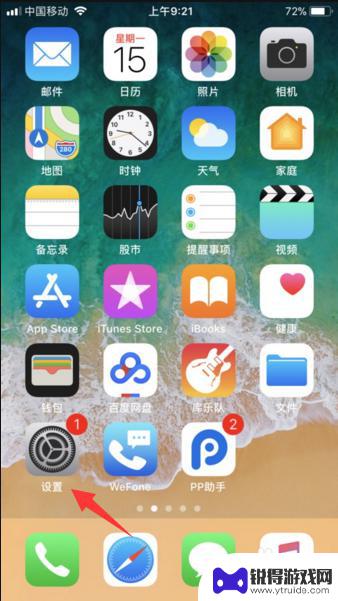
怎样更改苹果手机id 苹果手机账号怎么更换
苹果手机的ID是每部设备的唯一标识符,对于用户来说,有时候可能需要更改或更换手机账号,要更改苹果手机的ID,可以通过设置中的iTunes与App Store选项进行操作,选择A...
2024-07-04
-
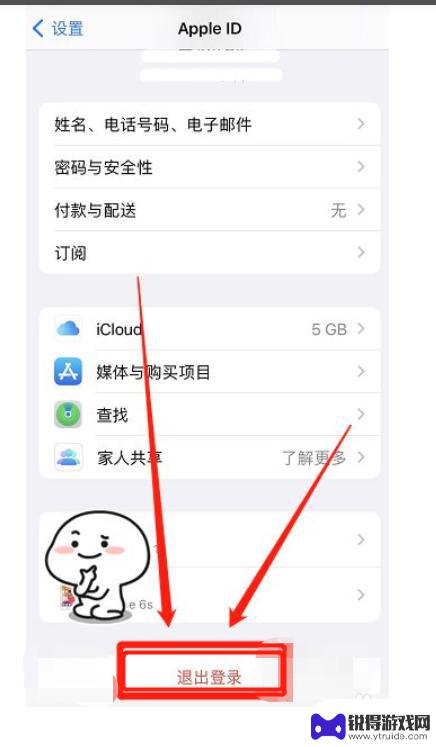
苹果手机退出id忘记密码 没有登录密码怎么退出苹果手机ID
在我们日常使用苹果手机的过程中,时常会碰到一些问题,比如忘记了手机的解锁密码,或者想要退出苹果手机ID账号,特别是当我们需要更换手机时,退出ID账号就显得尤为重要。有时候我们可...
2023-12-06
-
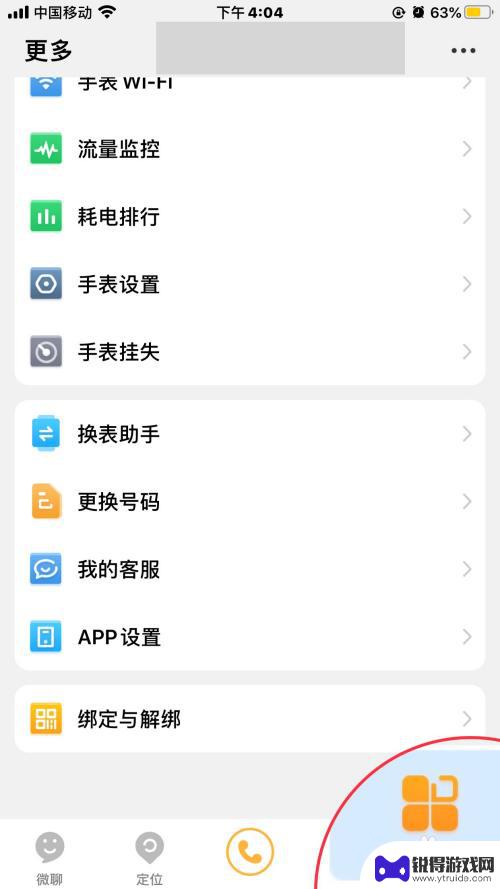
换手机后如何登录小天才 如何更改小天才电话手表App的登录账号
在现代社会中,手机已经成为人们生活中不可或缺的一部分,当我们换掉旧手机,迁移到新的设备上时,我们可能会面临一个问题:如何登录小天才电话手表App并更改登录账号?小天才电话手表作...
2023-08-17
-

苹果11手机如何强制关机,屏幕动不了 苹果11屏幕黑屏怎么强制关机
苹果11手机作为一款高端智能手机,在使用过程中可能会遇到屏幕黑屏无法操作的情况,当苹果11手机出现屏幕动不了的情况时,我们可以尝试强制关机来解决问题。强制关机是一种强制性的关机...
2024-10-05
-
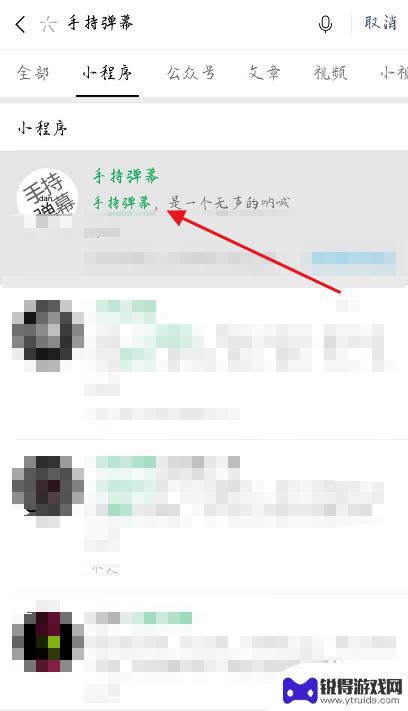
手机弹幕怎么发满屏 手机全屏弹幕设置方法
手机弹幕,作为一种新兴的互动形式,正在逐渐受到更多人的关注和喜爱,想要在手机上发出满屏弹幕,其实并不难,只需要按照一定的设置方法进行操作即可。通过手机全屏弹幕功能,用户可以更加...
2024-10-05